![]()
-
详情参阅设置指南。
 17.7.4 文本注册 - 导出文本画面
17.7.4 文本注册 - 导出文本画面
![]()
详情参阅设置指南。
![]() 17.7.4 文本注册 - 导出文本画面
17.7.4 文本注册 - 导出文本画面
从[通用设置(R)]菜单中选择[文本注册(T)]或点击![]() 。在[新建/打开]对话框中,点击[导出]。
。在[新建/打开]对话框中,点击[导出]。
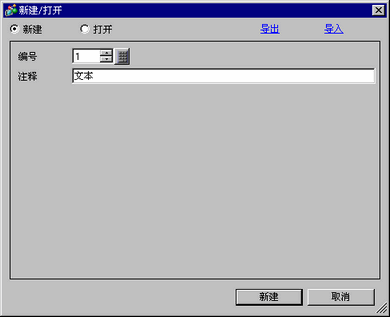
弹出[导出文本画面]对话框。
点击[浏览],选择位置,输入[文件名],设置[文件类型]、[分隔符设置],然后点击[保存]。在[文件类型]中,选择文本(*.txt)或CSV文件(*.csv)。
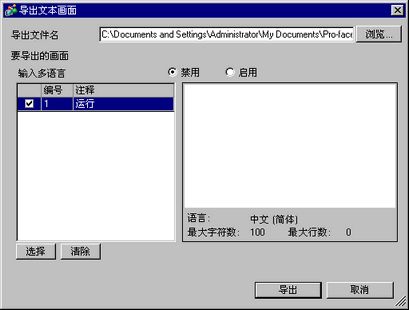
![]()
将数据导出到TXT文件时使用Unicode。将数据导出到CSV文件时,使用与文本画面里的语言集相同的字符代码。
从[输入多语言]语言切换功能上,选择[启用]。对于多语言的文本画面,可以将每种语言导出到不同的语言列表。
![]()
当文本画面不使用带语言切换功能的文本画面时,选择[禁用]。
将显示可以导出的文本列表画面。
选择文本画面编号旁边的复选框,可以选择需要导出的文本列表。
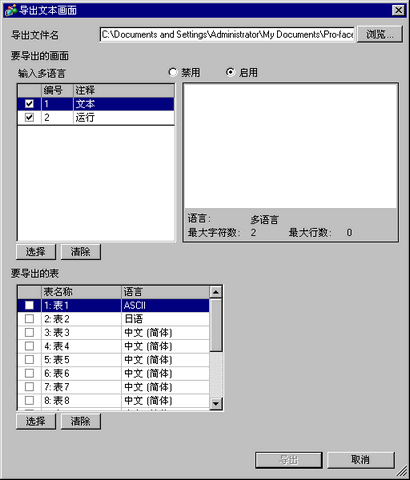
从准备导出的表中选择带语言切换功能的表。对于要导出的画面,勾选文本画面编号旁边的复选框。
点击[导出]开始导出表。
如果勾选了[输入多语言],将输出带语言切换功能的各个表的文件。当 [输入多语言]关闭时,用于每个文本画面语言的文件应当为输出。
当该过程完成后,会出现一确认对话框。点击[确定]完成导出。
![]()
参考输出文件名,可以核对文本画面的语言类型(文本画面上的语言切换功能设置的表号或语言类型)。
因为不能查看文件中的数据,在修改文件名时请务必小心。关于输出文件的名称,请参阅以下内容。
![]() 17.4.3 文本画面文件格式,文件名
17.4.3 文本画面文件格式,文件名